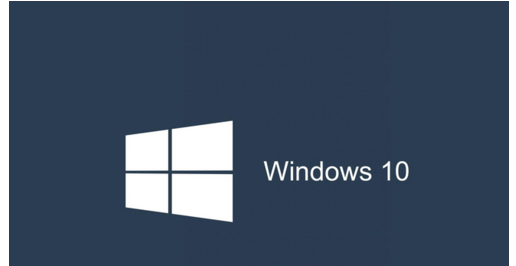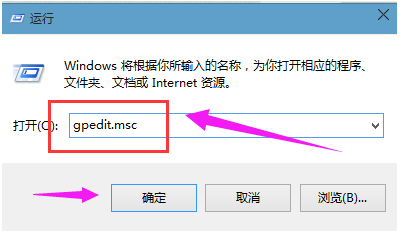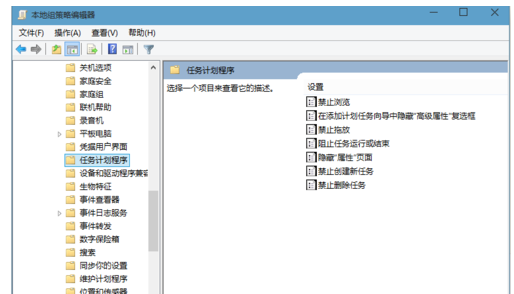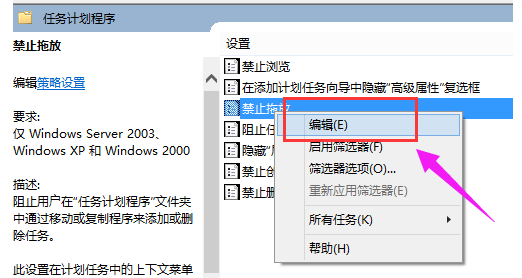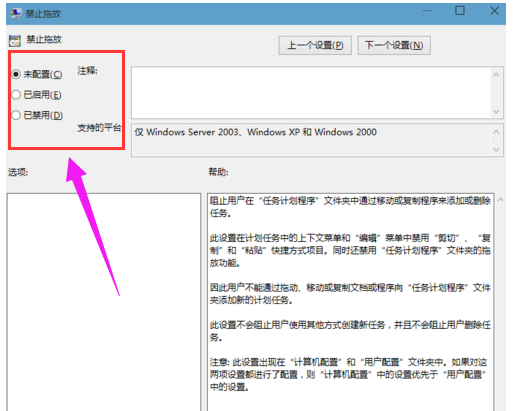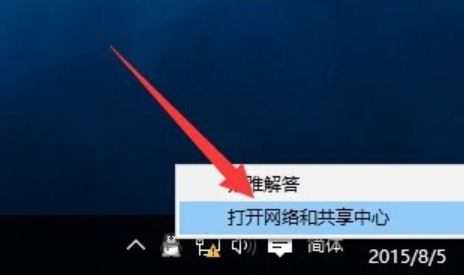win10鼠标无法拖动文件怎么解决(win10鼠标无法拖动文件怎么办)
来源: 最后更新:24-05-17 12:09:15
导读:win10鼠标无法拖动文件怎么解决呢?很多用户对此还不是很清楚,小编这里就给大家带来有关win10鼠标无法拖动文件怎么解决 的回答,希望能够对大家有所帮助。
-
win10鼠标无法拖动文件怎么解决呢?很多用户对此还不是很清楚,小编这里就给大家带来有关win10鼠标无法拖动文件怎么解决 的回答,希望能够对大家有所帮助。
1、首先按几下ESC试试,因为系统进程未完全退出也可能导致这种情况的发生
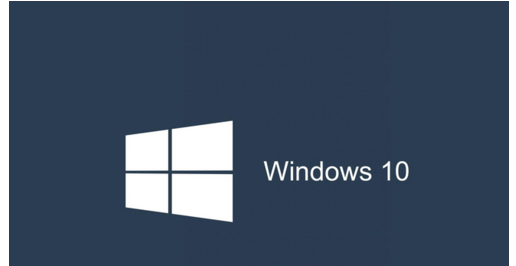
2、重新连接鼠标,若有多余鼠标,也可更换鼠标,确定是否硬件损坏

3、快捷键win+r,在出现的运行命令中输入‘gpedit.msc’然按后回车
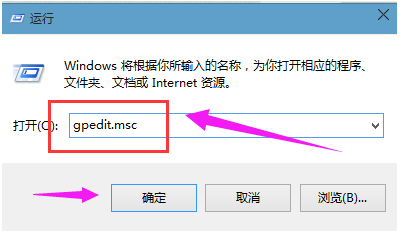
4、依次展开左侧面板:用户配置-管理模板-windows组件-任务计划程序,然后点击‘任务计划程序’选项(键盘Tab切换)
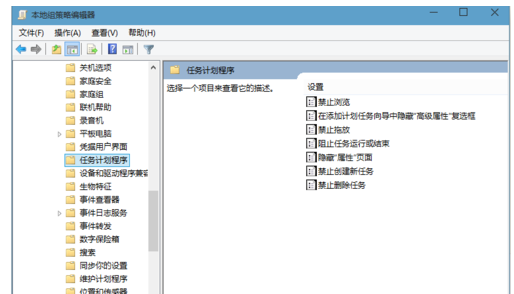
5、在右侧窗口找到‘禁止拖放’,右键单击选择‘编辑’
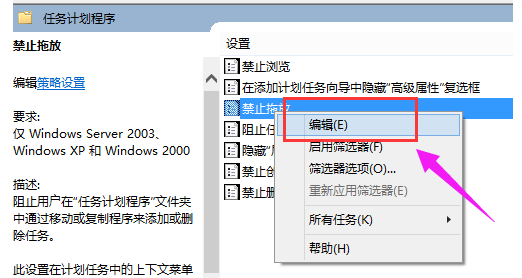
6、点击‘未配置’或‘已禁用’选项,然后点击确定按钮,重启即可
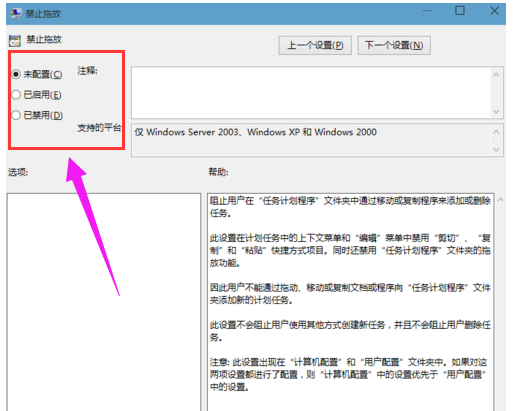
以上就是小编给大家带来的有关win10鼠标无法拖动文件怎么解决的回答,更多资讯教程大家可以关注卡饭哦!
免责声明:本文系转载,版权归原作者所有;旨在传递信息,其原创性以及文中陈述文字和内容未经本站证实。
孩子学习效率提高的秘诀 儿子学校下午多了一节自习课,如果利用起来写作业,作业基本在学校
得了疤痕怎么办?广州去找健肤医院 2024潍坊风筝会(交通+出行)指南 2021年潍坊风筝会在哪里举行 2024年济南国防教育知识竞赛赢救援包活动 2024五一加班哪天是三倍工资(2021年五一加班哪几天是三倍工资)热门标签
热门文章
-
win10连接无线连接出现黄色感叹号怎么办 24-05-17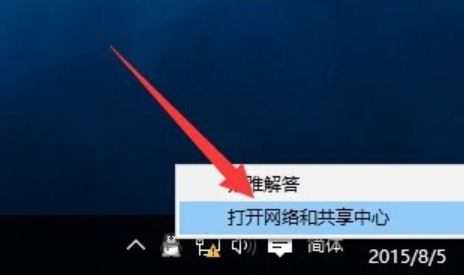
-
昂科拉是什么车型 昂科拉是别克什么车型 24-05-17
-
博克斯特是什么车 博克斯特是什么车品牌 24-05-17
-
n52是什么车(N52是什么车型) 24-05-17
-
谷雨后面是什么节气 谷雨后面是哪个节气 24-05-17
-
欧束名字分数118分(欧束男孩什么意思) 24-05-17
-
汽车上点烟器如何使用?(汽车上点烟器如何使用图解) 24-05-16
-
b标志的车但不是宾利是什么车 宾利车标不带b是哪款 24-05-16
-
无火香薰怎么使用 无火香薰怎么使用视频教学 24-05-16
-
农业银行卡密码输错3次 农业银行卡密码输错3次被锁了多久恢复 24-05-16